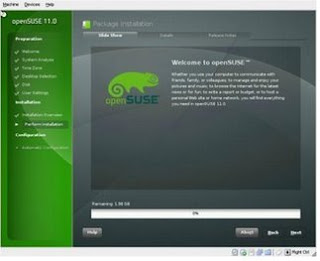1. Masukkan CD Suse 11.0
2. Jika Anda masih berada di Microsoft Windows, restart komputer anda dan masuk BIOS untuk setting booting.
3. Sebelum menginstalasi, tekan “F3” untuk mengatur Vidio Mode. Lalu pilih Teks Mode. Setelah itu, enter pada installation.
4. Kita akan masuk ke posisi Welcome Screen. Di sini, kita diperintahkan untuk memilih bahasa dan melakukan lisensi. Kemudian pilih next.
5. OpenSUSE akan melakukan deteksi hardware dan sistem yang ada. Tunggu beberapa saat hingga proses deteksi selesai dilakukan.
6. Pilihan berikutnya adalah pilihan instalasi, apakah berupa Instalasi Baru, Update atau Perbaikan Instalasi Sebelumnya. Karena proses ini merupakan instalasi awal, pilih New Installation. Tekan “Alt+N”
7. Kemudian, kita dimintai untuk mengatur tanggal dan zona waktu. Setelah itu pilih next
8. Pilihan berikutnya adalah menentukan desktop manager. Tersedia berbagai pilihan, baik Gnome (Alt+G), KDE 3.5 (Alt+D), KDE 4(Alt+K) maupun Other(Alt+O)
9. Setelah menentukan Desktop Manager, tahap selanjutnya adalah menentukan formasi Harddisk. Jika sudah memiliki data pada Harddisk, tahap ini adalah tahap yang perlu perhatian extra agar jangan sampai data yang sudah ada termasuk kedalam bagian yang akan diformat. Saran saya, sebaiknya memilih partisi / (partisi root) yang lebih besar daripada /home karena / akan menjadi folder utama dan melakukan resize ukuran / jauh lebih sulit daripada melakukan resize ukuran partisi lain
10. Tahap berikutnya adalah menentukan nama user dan password sistem. Untuk kemudahan, kita bisa menggunakan password sistem sebagai password admin (root).
Tekan “Alt+U” untuk User’s full Name
Tekan “Alt+U” untuk Username
Tekan “Alt+P’ untuk Password
Tekan “Alt+O” untuk confirm Password
Lalu tekan “Alt+N” untuk Next.
11. Sebelum proses instalasi dilakukan, ada overview mengenai pilihan yang sudah dilakukan. Kita masih bisa melakukan perubahan dari halaman overview ini. Lalu tekan “Alt+I” untuk instalasi.
12. Jika muncul kotak dialog seperti dibawah, kita tekan “Alt+I” untuk Install.
13. Tahap terakhir adalah proses konfigurasi secara otomatis untuk menentukan resolusi layar dan konfigurasi hardware lainnya.
14. Tekan “Alt+N” untuk melanjutkan. Selanjutnya computer akan melakukan boot kembali dan OS OpenSUSE sudah dapat digunakan.